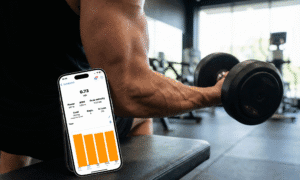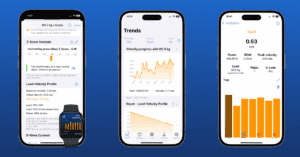作为一名管理多名运动员的私人教练,你需要一个强大的工具来有效地组织和跟踪运动员的进步。. 斯普莱夫特, Spleeft 的标签系统让您可以轻松筛选和分析不同运动员和不同训练动作的训练数据。无论您是想监测个人进步、比较运动员,还是追踪特定训练动作(例如左右腿的训练),标签都能让整个过程变得轻松便捷。在本指南中,我们将向您展示如何在 Spleeft 中使用标签来简化您的训练流程。.
为了解决您的所有疑问,我们为您提供了如何以简单方式执行每个步骤的视频。
立即下载适用于 iOS、Android 和 Apple Watch 的 SPLEEFT 应用程序!
与 Spleeft 一起训练:教练和私人教练
为不同的运动员创建标签
如果没有合适的系统,管理多名运动员可能会很复杂。使用 Spleeft,您可以为每位运动员分配自定义标签,从而轻松筛选和跟踪他们的训练和进度。
Spleeft 标签允许您一键轻松快速地监控多名运动员,只需将一位运动员的姓名标签更改为另一位运动员的姓名标签,您的数据就会自动过滤、排序和保存。
标记运动员的步骤:
为每位运动员分配一个标签:在 Spleeft 中设置训练课程时,创建一个包含运动员姓名的标签(例如,, #约翰 或者 #Sarah)。这样您以后就可以轻松地对其数据进行排序。
应用标签:在锻炼期间,确保将标签应用于该运动员执行的组别或练习。
按运动员筛选:
分配标签后,您可以在 “趋势”选项卡. 只需在搜索栏或筛选菜单中选择运动员的标签,Spleeft 就会只显示该运动员的数据。这样可以轻松追踪个人的长期进步,并比较不同训练课程的结果。.
使用标签来改变锻炼方式(例如右腿/左腿)
在进行单侧训练(例如弓步、分腿蹲或单腿动作)时,分别追踪身体两侧的情况至关重要,以便识别潜在的不平衡。Spleeft 允许您为特定的训练动作创建标签,例如: #右腿 和 #左腿,以帮助监控双方的表现。
标记练习变化的步骤:
为每种变体创建标签:对于涉及身体一侧的练习,创建特定的标签(例如, #右腿, #左腿, #右臂, #左臂).
在每一组期间应用标签:这将使您能够独立跟踪每一侧的表现(速度、力量、强度)。
按运动和身体部位筛选:
查看数据时,您可以按标签进行过滤,例如 #右腿 或者 #左腿 查看特定于该侧的表现。例如,选择 #右腿, 这样,你只会看到涉及右腿的训练,从而可以快速发现两侧之间的任何不平衡或表现差异。.
在 Spleeft 中使用标签的好处
对于私人教练来说,标签提供了一种强大的方式来管理和分析多个运动员和多种训练动作的数据。以下是标签的用途:
组织标签可以帮助您维护一个清晰、结构化的数据库,记录每位运动员的训练情况,方便您在需要时访问和查看数据。.
快速过滤:标签允许您筛选大量数据以关注特定的运动员、锻炼或变化,而不会丢失宝贵的见解。
比较分析:使用标签,您可以比较不同运动员之间或锻炼变化之间的表现(例如,右腿与左腿),从而可以调整训练以平衡力量或改善弱点。
使用标签的实例
假设你正在指导三名运动员——约翰, 莎拉, 和 标记——你想追踪他们在单侧训练(例如分腿蹲)中的进步。以下是如何使用标签整理数据的方法:
为运动员分配标签:
#约翰
#Sarah
#马克
练习变化的标签:
对于约翰右腿的分腿蹲动作,请应用标签 #约翰 和 #右腿.
对于莎拉左腿的弓步动作,请贴上标签 #Sarah 和 #左腿.
过滤结果:
要分析约翰在右腿练习中的表现,请按以下条件筛选: #约翰 和 #右腿。这将仅显示他该侧的次数和速度。
要比较莎拉左右腿的表现,请按以下条件筛选: #Sarah 并查看她的结果 #右腿 和 #左腿 分别进行测试。这样可以评估她双腿之间是否存在力量不平衡。.
如何在 Mac 上使用 Spleeft:教练和私人教练的变革之作
如果您已经在使用 斯普莱夫特 为了追踪和提升运动员的表现,您会很高兴地得知该应用程序现在可以在以下设备上使用: 苹果. 这为教练和私人教练开辟了新的机遇,他们可以使用更大的屏幕和更好的工具来管理和分析数据。以下介绍 Spleeft 在 Mac 上的使用方法,以及它为何是健身和运动表现领域专业人士的必备工具。.
在 Mac 上使用 Spleeft:简单又高效
如果您习惯在手机或 Apple Watch 上使用 Spleeft,那么在 Mac 上使用它将非常便捷。下载和设置过程与其他应用一样简单。安装完成后,您可以像在移动设备上一样使用它,而且还能享受更大屏幕带来的便利。.
教练和培训师的主要优势
Mac 上的 Spleeft 之所以特别有用,是因为它简化了 数据管理 和 性能分析. 对于任何指导多名运动员或客户的人来说,这都将是一项颠覆性的变革。原因如下:
1. 更简单的数据导出
Mac 版 Spleeft 的突出特点之一是能够快速 出口绩效数据只需点击几下,您就可以生成详细的报告 Excel 格式。这使得跟踪一段时间内的进度、比较不同的训练课程以及与运动员分享见解变得更加容易。
2. 更好地可视化趋势
在大屏幕上,观察一段时间内的趋势要清晰得多。Spleeft 的图表,例如 负载速度曲线 或者 速度损失 在训练过程中,使用 Mac 进行数据分析更加便捷。这意味着您可以更快、更准确地发现需要改进的地方或提升表现的方面。无论是举重速度还是跳跃高度,您所需的所有数据都触手可及。.
3. 深入分析,推动长期进步
使用 Mac 上的 Spleeft,你可以深入研究 长期趋势 以及各项性能指标,让您能够更轻松地根据可靠数据调整训练计划。例如,您可以追踪运动员在特定负荷下最佳重复动作速度随时间的变化,并据此调整训练计划,从而优化力量和爆发力的发展。.
简化运动员管理
对于管理多名运动员的教练来说,Mac 上的 Spleeft 提供了一种简化的方式来 整理和比较 查看所有运动员的数据。您可以轻松切换个人资料,查看他们的训练记录,并全面了解他们的整体进步情况。.
此外,如果您在一次训练课程中跟踪多个客户,使用 Mac 上的 Spleeft 可以同时查看和导出他们的数据,从而节省您的时间,并确保每个人都能获得关于其表现的精确、实时反馈。.
最大限度地提高你的辅导效率
对于教练和培训师来说,Mac 版 Spleeft 不仅仅是方便——它还关乎…… 做出更好的指导决策 基于准确易读的数据。无论您是实时调整训练负荷还是查看长期训练计划,在大屏幕上使用 Spleeft 都能让您拥有更大的控制力和灵活性。.
最后的想法
如果您已经熟悉 Spleeft,那么迁移到 Mac 平台将使您的训练分析更上一层楼。从一台设备轻松导出数据、可视化趋势以及管理多名运动员,这将简化您的工作流程,并提升您为客户做出数据驱动决策的能力。.
立即开始在 Mac 上使用 Spleeft 并提升您的教练水平!
请查看我们的博客,了解有关 Spleeft 在线教练的更多信息。
将数据从 Spleeft 导出到 iPad 或 Mac
Spleeft 让您能够轻松地在包括 iPad 和 Mac 在内的多种设备上访问和分析数据。无论您偏好自动 iCloud 同步还是手动导出,都能确保运动员的数据可供分析或备份。.
通过 iCloud 同步数据(自动):
Spleft 用途 iCloud 自动同步 Apple 设备间的数据。要启用 iCloud 同步:
- 转至 设置 在您的 iPhone 或 iPad 上。
- 点按顶部的姓名即可访问 Apple ID 设置.
- 转至 iCloud,向下滚动查找 斯普莱夫特,并确保开关已打开。

将数据导出到文件应用程序(手动导出):
您还可以手动导出锻炼数据并将其保存到 文件应用程序 在 iPad 或 Mac 上。这对于在线教练来说非常有用。您可以鼓励运动员使用 Spleeft,然后将数据发送给您。在 iPhone、iPad 或 Mac 上分析数据。请按照以下步骤操作:
- 在你的 iPhone 上打开 Spleeft。
- 前往“历史“找到导出数据(CSV 或其他格式)的选项。.
- 选择 出口 并选择 保存到文件。您可以选择将其保存到 iCloud 云盘, 在我的 iPad 上, 或者 在我的 Mac 上.
- 保存后,您可以使用 文件应用程序 或者 发现者 在您的 Mac 上。
空投:
为了更快的传输,使用 空投 将导出的数据从 iPhone 发送到 iPad 或 Mac:
- 在 iPhone 上打开从 Spleeft 导出的文件。
- 点击 分享 图标并选择 空投.
- 从可用设备列表中选择您的 iPad 或 Mac,然后接受传输。
在 iPad 或 Mac 上将数据导入 Spleeft
Spleeft 主要用作 iPhone 和 Apple Watch 应用程序,通过 iCloud 同步数据。不过,您可以使用以下应用程序在 iPad 或 Mac 上查看数据 苹果健康, 数字, Excel或其他数据分析工具。
使用 Excel 或 Numbers 分析数据
如需更详细的分析,请将 Spleeft 中的数据导出至 CSV 格式 并打开它 Excel, 数字, 或者 Google 表格。从这里,您可以:
- 使用如下公式 平均的, 最大限度, 或者 标准差 分析绩效趋势。
- 使用以下方式可视化您的数据 图表和图形 跟踪速度、功率或力量方面的进度。
- 设置 荷载速度曲线 追踪速度如何随着负荷的增加而下降,帮助您为每位运动员量身定制训练。
结论
在 Spleeft 中使用标签是私人教练管理多名运动员时不可或缺的工具。通过标签整理和筛选数据,您可以根据客观指标追踪、比较和调整每位运动员的训练,从而最大限度地提升他们的表现和进步。无论您是在多个设备上管理数据,还是使用 Excel 等高级工具进行更深入的分析,Spleeft 功能强大的标签系统都能简化高效的指导流程。.